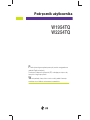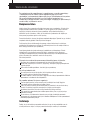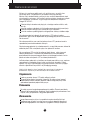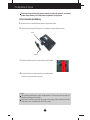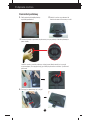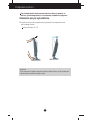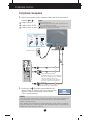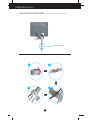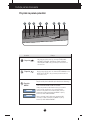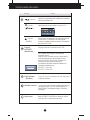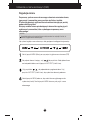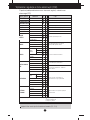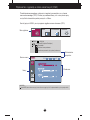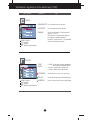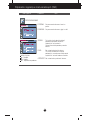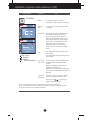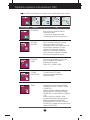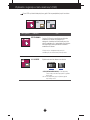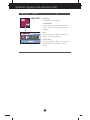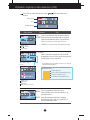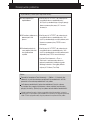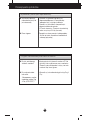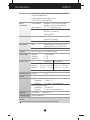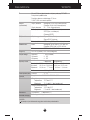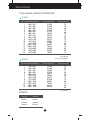LG W1954TQ-PF Instrukcja obsługi
- Kategoria
- Telewizory
- Typ
- Instrukcja obsługi
Niniejsza instrukcja jest również odpowiednia dla

Podr´cznik u˝ytkownika
Przed u˝yciem tego urzàdzenia przeczytaj uwa˝nie uwagi podane w
rozdziale Ârodki ostro˝noÊci.
Przechowuj Podr´cznik u˝ytkownika (CD) w dost´pnym miejscu, aby
korzystaç z niego w przysz∏oÊci.
Wrazie potrzeby skorzystania z serwisu nale˝y podaç informacje
znajdujàce si´ na tabliczce umieszczonej na produkcie.
W1954TQ
W2254TQ

P1
To urzàdzenie zosta∏o zaprojektowane i wyprodukowane w sposób zapewniajàcy
Twoje bezpieczeƒstwo osobiste, jednak niepoprawne jego u˝ycie mo˝e
spowodowaç ryzyko pora˝enia pràdem elektrycznym lub niebezpieczeƒstwo po˝aru.
Aby umo˝liwiç poprawne dzia∏anie wszystkich Êrodków bezpieczeƒstwa
wbudowanych do tego monitora, nale˝y przestrzegaç nast´pujàcych podstawowych
zasad instalacji, u˝ytkowania i serwisu.
Bezpieczeƒstwo
Nale˝y u˝ywaç tylko przewodu zasilania dostarczonego wraz z urzàdzeniem. W razie u˝ycia
innego przewodu zasilania nale˝y sprawdziç, czy jest on zgodny ze stosownymi normami
krajowymi, jeÊli nie by∏ dostarczony przez sprzedawc´. JeÊli przewód zasilania jest w
jakikolwiek sposób uszkodzony, nale˝y si´ skontaktowaç z producentem lub najbli˝szym
autoryzowanym punktem napraw w celu wymiany.
Przewód zasilania jest u˝ywany jako g∏ówne urzàdzenie od∏àczajàce. Sprawdê, czy po instalacji
urzàdzenia sieciowe gniazdko Êcienne jest ∏atwo dost´pne.
Zasilaj monitor tylko ze êród∏a energii wskazanego w danych technicznych w niniejszym
podr´czniku lub podanego na monitorze. W razie braku pewnoÊci co do rodzaju zasilania w
domu nale˝y porozumieç si´ ze sprzedawcà.
Przecià˝one gniazda sieci pràdu zmiennego i przed∏u˝acze sà niebezpieczne. Równie
niebezpieczne sà wystrz´pione przewody zasilania i uszkodzone wtyczki. Mogà one
spowodowaç niebezpieczeƒstwo pora˝enia pràdem elektrycznym lub niebezpieczeƒstwo
po˝aru. Skontaktuj si´ z technikiem serwisu w celu wymiany.
Nie otwieraj monitora.
Wewnàtrz nie ma elementów przeznaczonych do obs∏ugi przez u˝ytkownika.
Wewnàtrz nie ma elementów przeznaczonych do obs∏ugi przez u˝ytkownika.
Nawet kiedy wy∏àcznik jest w stanie OFF (Wy∏àczony), wewnàtrz wyst´pujà niebezpieczne
wysokie napi´cia.
JeÊli monitor nie dzia∏a prawid∏owo, skontaktuj si´ ze sprzedawcà.
Aby uniknàç obra˝eƒ cia∏a:
Nie ustawiaj monitora na pochylonej pó∏ce, jeÊli nie b´dzie prawid∏owo umocowany.
U˝ywaj tylko podstawy zalecanej przez producenta.
Nie wolno uderzaç w ekran ani rzucaç w jego kierunku ˝adnych przedmiotów. Mo˝e to
spowodowaç uszkodzenie cia∏a lub produktu.
Aby zapobiec po˝arowi lub innemu zagro˝eniu:
Zawsze wy∏àczaj monitor, jeÊli opuszczasz pokój na d∏u˝ej ni˝ na chwil´. Nigdy nie
pozostawiaj monitora w∏àczonego wychodzàc z domu.
Zadbaj, aby dzieci nie wrzuca∏y ani nie wk∏ada∏y ˝adnych przedmiotów do otworów obudowy
monitora. Na niektórych cz´Êciach wewn´trznych wyst´pujà wysokie napi´cia.
Nie dodawaj akcesoriów, które nie zosta∏y przeznaczone do tego monitora.
Gdy monitor jest pozostawiony bez nadzoru przez d∏u˝szy czas, wyjmij wtyczk´ z
gniazdka Êciennego.
W czasie burzy z wy∏adowaniami atmosferycznymi nigdy nie dotykaj przewodu
zasilajàcego ani sygna∏owego, gdy˝ jest to bardzo niebezpieczne i mo˝e spowodowaç
pora˝enie pràdem elektrycznym.
Instalacja
Zadbaj, aby nic nie le˝a∏o na przewodzie zasilania ani nic po nim nie przeje˝d˝a∏o oraz nie
ustawiaj monitora w miejscu, w którym przewód zasilania jest nara˝ony na uszkodzenie.
Wa˝ne Êrodki ostro˝noÊci

P2
Wa˝ne Êrodki ostro˝noÊci
Nie korzystaj z monitora w pobli˝u wody, czyli np. blisko wanny, umywalki, zlewu
kuchennego, pralki, w wilgotnej piwnicy lub w pobli˝u basenu p∏ywackiego.
Monitory majà w obudowie otwory wentylacyjne, aby umo˝liwiç odprowadzanie ciep∏a
wytwarzanego w czasie pracy. JeÊli te otwory zostanà zas∏oni´te, gromadzàce si´ ciep∏o
mo˝e spowodowaç uszkodzenie i w jego nast´pstwie niebezpieczeƒstwo po˝aru.
Dlatego NIE WOLNO:
Zas∏aniaç dolnych otworów wentylacyjnych, ustawiajàc monitor na ∏ó˝ku, sofie,
kocu itp.
Ustawiaç monitora w obudowie, jeÊli nie b´dzie zapewniona nale˝yta wentylacja.
Zas∏aniaç otworów wentylacyjnych tkaninà lub innym materia∏em.
Ustawiaç monitora w pobli˝u grzejnika, nad grzejnikiem lub innym êród∏em ciep∏a.
Nie wolno przecieraç ani uderzaç aktywnej matrycy LCD ˝adnym twardym
przedmiotem, gdy˝ mo˝e to doprowadziç do jej trwa∏ego porysowania, zmatowienia
lub zniszczenia
Nie wolno przez d∏u˝szy czas naciskaç palcem ekranu LCD, poniewa˝ mo˝e to
spowodowaç powstawanie obrazów wtórnych.
Na ekranie mogà pojawiaç si´ uszkodzone punkty, na przyk∏ad czerwone, zielone lub
niebieskie plamki. Nie ma to jednak wp∏ywu na sprawnoÊç monitora
Aby na monitorze LCD uzyskaç jak najlepszà jakoÊç obrazu, nale˝y stosowaç
zalecanà rozdzielczoÊç. Ustawienie innej rozdzielczoÊci mo˝e spowodowaç
przeskalowanie lub inne przetworzenie obrazu wyÊwietlanego na ekranie. Jest to
jednak naturalna cecha panelu LCD o ustalonej rozdzielczoÊci.
JeÊli nieruchomy obraz jest wyÊwietlany na ekranie przez d∏u˝szy czas, mo˝e on
spowodowaç uszkodzenie ekranu i mo˝e zostaç na nim utrwalony. Nale˝y
upewniç si´, ˝e jest w∏àczona opcja wygaszacza ekranu. Efekt ten wyst´puje
równie˝ w produktach innych firm i nie jest obj´ty gwarancjà.
Nale˝y unikaç uderzeƒ w ekran i jego boki lub rysowania po nich metalowymi
przedmiotami. W przeciwnym razie mo˝e dojÊç do uszkodzenia ekranu.
Czyszczenie
Przed czyszczeniem ekranu LCD nale˝y od∏àczyç zasilanie
Stosowaç lekko wilgotnà (nie mokrà) Êciereczk´. Nie wolno u˝ywaç aerozoli
bezpoÊrednio na ekran monitora, poniewa˝ nadmiar rozpylanej cieczy mo˝e
spowodowaç pora˝enie pràdem elektrycznym.
Pakowanie
Nie nale˝y wyrzucaç oryginalnego opakowania i pude∏ka. Stanowià one idealny
pojemnik do transportowania urzàdzenia. Kiedy urzàdzenie jest przewo˝one w inne
miejsce, nale˝y je zapakowaç w oryginalne opakowanie.
Z∏omowanie
Lampa fluoroscencyjna u˝yta w tym produkcie zawiera niewielkà iloÊç rt´ci.
Urzàdzenia tego nie nale˝y wyrzucaç wraz ze zwyk∏ymi odpadami domowymi.
Z∏omowanie tego produktu musi odbywaç si´ zgodnie z lokalnymi przepisami.

P3
Pod∏àczanie monitora
Wa˝ne
Na tej ilustracji przedstawiono ogólny model po∏àczenia. Twój monitor mo˝e si´ ró˝niç od
elementów pokazanych na rysunku.
Nie przenoÊ monitora w pozycji do góry nogami, trzymajàc go tylko za podstaw´. Monitor
mo˝e upaÊç i ulec uszkodzeniu lub zraniç Ci´ w stop´.
Przed rozpocz´ciem konfigurowania monitora nale˝y si´ upewniç, ˝e monitor,
system komputerowy i inne do∏àczone urzàdzenia sà wy∏àczone.
Umocowanie podstawy
1. UmieÊç monitor na mi´kkiej tkaninie ekranem skierowanym w dó∏.
2. Przymocuj podstaw´ do nó˝ki (przód, ty∏), wsuwajàc jà w odpowiednim kierunku .
3
.
DociÊnij blokad´ podstawy, by by∏a ustawiona prostopadle.
4. Po zmontowaniu wszystkich elementów ostro˝nie podnieÊ
monitor i ustaw go ekranem do przodu.
Nó˝ka
Podstawa

P4
Pod∏àczanie monitora
Demonta˝ podstawy
1. Po∏ó˝ poduszk´ lub mi´kkà tkanin´
na p∏askiej powierzchni.
3. Przestaw blokad´ na produkcie jak pokazano, po czym przekr´ç z kierunku pokazanym
przez strza∏k´.
2. UmieÊç monitor na poduszce lub
tkaninie ekranem skierowanym w dó∏.
Je˝eli nie mo˝esz uwolniç podstawy stajàcej nawet kiedy zamek jest w pozycji
wypuszczajàcej. Prosz´ popchnàç go na dó∏ jak pokazano w obrazie, i spróbowaç
ponownie.
4.
Pociàgnij za podstaw´, by jà wyjàç.

P5
Pod∏àczanie monitora
Przed rozpocz´ciem konfigurowania monitora nale˝y si´ upewniç, ˝e
monitor, system komputerowy i inne do∏àczone urzàdzenia sà wy∏àczon.
Ustawianie pozycji wyÊwietlacza
1. Wypróbuj ró˝ne sposoby wyregulowania pozycji panelu w celu zapewnienia sobie
maksymalnego komfortu.
Zakres przechylenia: -5˚~15˚
Ergonomia
W celu zachowania wygodnej i ergonomicznej pozycji widzenia zaleca si´, aby kàt odchylenia
monitora od pionu nie przekracza∏ pi´ciu stopni.

P6
Pod∏àczanie monitora
UWAGA
Uproszczony widok z ty∏u
Ten widok z ty∏u reprezentuje model ogólny; Twój monitor mo˝e si´
ró˝niç od przedstawionego na ilustracji.
Nale˝y u˝ywaç zgodnych z produktem ekranowanych przewodów
interfejsu (15-stykowy kabel D-sub, kabel DVI).
2. NaciÊnij przycisk na przednim panelu prze∏àczania, aby
w∏àczyç zasilanie. Po w∏àczeniu monitora jest automatycznie
w∏àczana „Funkcja automatycznego ustawiania obrazu”.
(Tylko w trybie analogowym)
Korzystanie z komputera
1. Upewnij si´, ˝e komputer i produkt sà wy∏àczone. Pod∏àcz kable tak, jak na pokazano na
schemacie do .
1
2
Typ gniazda Êciennego
Przewód
zasilajàcy
Z∏àcze sygna∏u
analogowego
D-SUB
Z∏àcze sygna∏u
cyfrowego DVI
A
B
C
Pod∏àcz kabel DVI-D
Pod∏àcz kabel D-sub (PC)
Pod∏àcz kabel D-sub (MAC)
Z∏àcze do komputerów Mac
W przypadku u˝ywania monitora z komputerem
Apple Macintosh nale˝y zastosowaç dodatkowy
adapter umo˝liwiajàcy pod∏àczenie 15-
stykowego (3 rz´dy) z∏àcza D-sub VGA do 15-
stykowego, 2-rz´dowego z∏àcza komputera
Macintosh.
DVI-D (Ta funkcja nie jest dost´pna we wszystkich krajach.)
UWAGA
„Funkcja automatycznego ustawiania obrazu”? Ta funkcja zapewnia optymalne ustawienia monitora. Gdy u˝ytkownik
po raz pierwszy pod∏àczy monitor do komputera, funkcja ta automatycznie dostosuje ustawienia wyÊwietlacza
optymalnie do sygna∏ów wejÊciowych.
Funkcja „AUTO/SET” (Auto/Ustaw)? Gdy podczas u˝ywania urzàdzenia lub po zmianie rozdzielczoÊci wystàpià takie
problemy jak rozmazany ekran, rozmazane litery, migotanie ekranu lub przekrzywienia ekranu, naciÊnij przycisk funkcji
„AUTO/SET” (Auto/Ustaw), aby poprawiç rozdzielczoÊç.

Pod∏àczanie monitora
P7
N
E
P
O
OPEN
1 2
3
E
P
ON
4
Jak wykorzystaç stojak kabla
Uchwyt przewodów
(Ta funkcja nie jest dost´pna w ˝adnych modelach.)

P8
Funkcje panelu sterowania
Przyciski na panelu przednim
1
2
3
5
6
8
7
4
Kontrolka Funkcja
Przycisk
MENU
Przycisk ten s∏u˝y do wchodzenia lub wychodzenia z menu ekranowego.
Przycisk
U˝yj tego przyciski, by wejÊç do elementu EZ ZOOMING, 4:3 IN
WIDE, PHOTO EFFECT, wi´cej informacji mo˝na znaleêç na
stronach P17-P18.
U˝yj tego przyciski, by wejÊç do elementu TRYB KINWY,
AUTOMAT. ROZJAÂN., KONTROLA CZASU, CZUJNIK
ODLEG¸OÂCI, SMART wi´cej informacji mo˝na znaleêç na
stronach P16 .
OSD ZABLOKOWANE/ODBLOKOWANE
Funkcja ta pozwala na zablokowanie bie˝àcych ustawieƒ
kontroli, tak by ustawienia te nie zosta∏y nieumyÊlnie
zmienione. Aby zablokowaç ustawienia OSD, naciÊnij i
przytrzymaj na kilka sekund przycisk MENU. Pojawi si´
informacja "OSD ZABLOKOWANE".
Mo˝esz w ka˝dej chwili odblokowaç ustawienia OSD,
naciskajàc na kilka sekund przycisk MENU. Pojawi si´
informacja "OSD ODBLOKOWANE".
Przycisk

P9
Funkcje panelu sterowania
Ta wskazówka Êwieci czerwona kiedy dysplej jest pod
operacjà normalnà (Tryb ON). Je˝eli dysplej jest na
trybie SPANIA (Oszcz´dzanie Energii), wskazówka
zamigotaje.
Przycisk ten jest przeznaczony do w∏àczania i
wy∏àczania monitora.
Przycisk Power
(Zasilanie)
Wskaênik zasilania
U˝yj tego przycisku, by wybraç ikon´ w OSD.
Przycisk
AUTO/SET
(Auto/Ustaw)
AUTO IMAGE ADJUSTMENT (Automatyczne
ustawianie obrazu)
Podczas zmiany ustawie
ƒ
monitora, nale˝y zawsze
przed wejÊciem do menu ekranowego nacisnàç
przycisk AUTO/SET (Auto/Ustaw). Pozwala to na
automatyczne dopasowanie parametrów
wyÊwietlanego obrazu do bie˝àcej rozdzielczoÊci.
Optymalne rozdzielczoÊci to:
W1954TQ : 1440 x 900
W2254TQ : 1680 x 1050
Przyciski
Przyciski te sà przeznaczone do wybierania lub ustawiania
funkcji w menu ekranowym.
Wi´cej informacji mo˝na znaleêç na stronie P19.
Przycisk ten jest przeznaczony do uaktywniania z∏àcza
D-Sub lub DVI. Ta funkcja jest u˝ywana, gdy do
monitora sà pod∏àczone dwa komputery. Ustawieniem
domyÊlnym jest D-Sub.
Przyciski
()
Przyciski
(SOURCE)
Kontrolka Funkcja
Kiedy AUTOMAT. ROZJAÂN. jest w∏àczona, czujnik
oszacuje jasnoÊç na zewnàtrz przez szk∏o.
Light sensor

P10
Ustawianie w menu ekranowym (OSD)
Regulacja ekranu
Za pomocà systemu menu ekranowego ustawianie rozmiarów obrazu,
jego pozycji i parametrów pracy monitora jest ∏atwe i szybkie.
W celu zaznajomienia u˝ytkownika z elementami sterujàcymi poni˝ej
podano krótki przyk∏ad.
Niniejszy rozdzia∏ zwiera opis dost´pnych elementów regulacyjnych i
wybieranych parametrów, które sà dost´pne za pomocà menu
ekranowego.
Aby wykonaç regulacje w menu ekranowym, nale˝y post´powaç wed∏ug poni˝szej procedury:
NaciÊnij przycisk MENU (Menu), po czym pojawi si´ g∏ówne menu ekranowe (OSD)
Aby wybraç element sterujàcy, u˝yj lub przycisków. Kiedy ˝àdana ikona
zostanie podÊwietlona, naciÊnij przycisk AUTO/SET (Auto/Ustaw).
U˝yj przycisków / , aby odpowiednio wyregulowaç obraz. U˝yj
przycisku AUTO/SET (Auto/Ustaw), aby wybraç inne elementy podmenu.
NaciÊnij przycisk MENU jeden raz, aby wróciç do menu g∏ównego w celu
wyboru innej funkcji. NaciÊnij przycisk MENU dwa razy, aby wyjÊç z menu
ekranowego.
UWAGA
Przed dokonaniem zmian regulacji obrazu nale˝y zaczekaç co najmniej 30 minut, a˝
monitor osiàgnie stabilne warunki pracy.

P11
Wybieranie i regulacja w menu ekranowym (OSD)
UWAGA
KolejnoÊç ikon mo˝e si´ ró˝niç zale˝nie od modelu (P11~P19)
Menu g∏ówne Podmenu A D Opis
W poni˝szej tabeli przedstawiono menu sterowania, regulacji i ustawieƒ menu
ekranowego (OSD).
Ustawianie trybu barwy obrazu
TEMP.
BARW
POZYCJA
OSD
Do regulacji jaskrawoÊci, kontrastu i
wspó∏czynnika gamma ekranu
Do dostosowania koloru ekranu
Do ustawiania po∏o˝enia ekranu
Aby dostosowaç stan ekranu do
Êrodowiska roboczego u˝ytkownika
Aby polepszyç wyrazistoÊç, stabilnoÊç i
ostroÊç ekranu
Wybieranie lub dostosowywanie ˝àdanych
ustawieƒ obrazu
FLATRON
F-ENGINE
USTAWIENIA
KOLOR
POZYCJONOWA
NIE
OBRAZ
PHOTO
EFFECT
4:3 IN WIDE
EZ ZOOMING
SMART
CZUJNIK ODLEG¸OÂCI
KONTROLA CZASU
AUTOMAT.ROZJAÂN.
TRYB KINWY
NORMALNY
PLAMA GAUSSA
SEPIA
CZARNO-BIA¸Y
JASKRAWOÂå
KONTRAST
GAMMA
sRGB
6500K
9300K
CZERWONY
ZIELONY
NIEBIESKI
POZIOMA
PIONOWA
ZEGAR
FAZA
OSTROÂå
J¢ZYK
POZIOMA
PIONOWA
BALANS BIELI
RTC
WSKAèNIK ZASILANIA
USTAWIENIA FABRYCZNE
FILM
INTERNET
U˚YTKOWNIKA
NORMALNY
DEMO
Skupi si´ na wybrane obrazy ruchome
Kontroluje automatycznie jasnoÊç ekranu
Przypomina u˝ytkownikowi o czas u˝ycia
Kontroluje odleg∏oÊç klawiszy czujnych
Kontroluje SMART menu màdrego klawisza
Ustawianie rozdzielczoÊci
Ustawianie rozmiaru obrazu
: Adjustable (Ustawiane)
A : WejÊcie analogowe
D : WejÊcie cyfrowe

P12
Wybieranie i regulacja w menu ekranowym (OSD)
Wskazówka
przycisku
UWAGA
J´zyki OSD (menu ekranowego) na monitorze mogà si´ ró˝niç od przedstawionych w podr´czniku.
Przedstawiono procedur´ wybierania i regulacji parametrów w systemie
menu ekranowego (OSD). Poni˝ej wymieniono ikony, ich nazwy oraz opisy
wszystkich elementów pokazywanych w Menu.
NaciÊnij przycisk MENU, po czym pojawi si´ g∏ówne menu ekranowe (OSD).
Nazwa menu
Ikony
Menu g∏ówne
Podmenu
MENU : WyjÊcie
: Regulacja (Zwi´ksz/Zmniejsz)
SET : Potwierdê
: Wybierz inne podmenu
:
Uruchom ponownie, by wybraç podmenu

P13
Wybieranie i regulacja w menu ekranowym (OSD)
Menu g∏ówne Podmenu Opis
JASKRAWOÂå
KONTRAST
GAMMA
Do ustawiania jasnoÊci ekranu.
Do ustawiania kontrastu ekranu.
Ustaw w∏asnà wartoÊç wspó∏czynnika
gamma: -50/0/50
Du˝e wartoÊci wspó∏czynnika gamma
powodujà wyÊwietlanie bladych
obrazów, a ma∏e wartoÊci – wyÊwietlanie
obrazów o du˝ym kontraÊcie.
OBRAZ
TEMP.
BARW
CZERWONY
ZIELONY
NIEBIESKI
• sRGB: Ustaw kolor ekranu zgodnie ze
specyfikacjà standardu SRGB.
• 6500K: Czerwonawy odcieƒ bieli.
• 9300K: Niebieskawy odcieƒ bieli.
Ustaw w∏asne poziomy koloru czerwonego.
Ustaw w∏asne poziomy koloru zielonego.
Ustaw w∏asne poziomy koloru niebieskiego.
KOLOR
MENU : WyjÊcie
: Zmniejsz
: Zwi´ksz
SET : Wybierz inne podmenu
MENU : WyjÊcie
: Zmniejsz
: Zwi´ksz
SET : Wybierz inne podmenu

P14
Wybieranie i regulacja w menu ekranowym (OSD)
Menu g∏ówne Podmenu Opis
ZEGAR
FAZA
OSTROÂå
Ta funkcja s∏u˝y do minimalizacji
pionowych pasków lub pasm
widocznych w tle ekranu.
Zmienia ona tak˝e poziomy rozmiar
ekranu.
Do ustawiania ostroÊci ekranu.
Ta funkcja umo˝liwia usuni´cie
poziomych szumów oraz zwi´kszenie
czytelnoÊci i ostroÊci obrazu znaków.
Do ustawiania wyrazistoÊci ekranu.
POZIOMA
PIONOWA
Do przesuwania obrazu w lewo i w
prawo.
Do przesuwania obrazu w gór´ i w dó∏.
POZYCJONOWANIE
MENU : WyjÊcie
: Zmniejsz
: Zwi´ksz
SET : Wybierz inne podmenu

P15P15
Wybieranie i regulacja w menu ekranowym (OSD)
Menu g∏ówne Podmenu Opis
JeÊli to nie poprawi obrazu na ekranie, nale˝y przywróciç domyÊlne ustawienia fabryczne.
W razie potrzeby nale˝y ponownie u˝yç funkcji równowa˝enia bieli. Funkcja ta mo˝e byç w∏àczona tylko
wtedy, gdy sygna∏ wejÊciowy jest sygna∏em analogowym.
USTAWIENIA
Do wybierania j´zyka, w którym sà
wyÊwietlane nazwy elementów sterujàcych.
Do regulacji poziomej pozycji menu OSD
na ekranie.
J¢ZYK
POZYCJA
OSD
BALANS BIELI
USTAWIENIA
FABRYCZNE
JeÊli wyjÊcie karty wideo ma parametry inne
ni˝ wymagane w specyfikacji, poziomy
kolorów mogà si´ pogorszyç z powodu
zniekszta∏ceƒ sygna∏u wideo. Za pomocà tej
funkcji reguluje si´ poziom sygna∏u, aby go
dopasowaç do standardowego poziomu
wyjÊcia karty wideo w celu uzyskania
optymalnego obrazu. Funkcj´ t´ nale˝y
uaktywniç, kiedy na ekranie sà kolory bia∏y i
czarny.
WSKAèNIK
ZASILANIA
Przywracanie wszystkich domyÊlnych ustawieƒ
fabrycznych z wyjàtkiem ustawienia „
J´zyk
”.
Ta funkcja s∏u˝y do w∏àczania lub wy∏àczania
wskaênika zasilania na panelu przednim
monitora.
Wybranie opcji wy∏àczenia spowoduje, ˝e
wskaênik zostanie wy∏àczony.
Wybranie w dowolnym czasie opcji w∏àczenia
spowoduje, ˝e wskaênik b´dzie automatycznie
w∏àczany.
RTC
JeÊli ustawisz W¸, w∏àczysz funkcj´ Kontroli
Czasu Reakcji.
JeÊli ustawisz WY¸, wy∏àczysz funkcj´ Kontroli
Czasu Reakcji.
NaciÊnij przycisk / , aby natychmiast
przywróciç ustawienia fabryczne.
MENU : WyjÊcie
: Regulacja
: Regulacja
SET : Wybierz inne podmenu

P16
Wybieranie i regulacja w menu ekranowym (OSD)
Ekran OSD wyÊwietla kiedy dotykasz guzik smart na prawej dolnej cz´Êci monitora.
Menu g∏ówne Podmenu Opis
TRYB KINWY
Skupi si´ lepiej na ruchome obrazy w
wybranym obszarze.
*Ta funkcja jest dost´pna tylko kiedy
ForteManager zosta∏ zainstalowany do PC.
JeÊli ta funkcja jest w∏àczona, kontroluje
automatycznie jasnoÊç ekranu do
najlepszego poziomu, aby najlepiej dostosuje
do okolicznego Êrodowiska. Dostarczy
u˝ytkownikom najlepszych warunków
widocznych i jak najwi´cej wygodnoÊci.
JeÊli ta funkcja jest wy∏àczona, nie b´dzie
automatycznie wyregulowaç jasnoÊç.
Przypomina u˝ytkownikowi o czas u˝ycia
przez wyÊwietlenie OSD budzik lub
migotanie LED zasilanie.
Opcja: WY¸ /1 HOUR/2 HOUR
Ta funkcja w∏àcza LED guzika
automatycznie przed dotkni´ciem
u˝ytkownika guzik.
Wyreguluje status tych funkcji: AUTOMAT.
ROZJAÂN., KONTROLA CZASU, CZUJNIK
ODLEG¸OÂCI.
Kiedy ta funkcja jest w∏àczona, b´dzie ona
w∏àczyç AUTOMAT, ROZJAÂN, CZUJNIK
ODLEG¸OÂCI, i ustala KONTROLA CZASU na
1 HR.
Kiedy ta funkcja jest wy∏àczona, wy˝ej
wymiane funkcje b´dà wy∏àczone równie˝.
Kiedy bezpoÊrednie ustala AUTOMAT,
ROZJAÂN, KONTROLA CZASU, CZUJNIK
ODLEG¸OÂCI, ustalanie automatycznie zosta∏y
zmiane na U˚YTKOWN.
AUTOMAT.
ROZJAÂN.
SMART
CZUJNIK
ODLEG¸OÂCI
KONTROLA
CZASU

P17P17
Wybieranie i regulacja w menu ekranowym (OSD)
Ekran OSD wyÊwietla kiedy dotykasz guzik
FUN
na prawej dolnej cz´Êci monitora.
Menu g∏ówne Podmenu Opis
EZ ZOOMING
Funkcja EX Zooming umo˝liwia zmniejszanie
rozdzielczoÊci ekranu w pojedynczych
odst´pach. Jednokrotne naciÊni´cie przycisku
obni˝a rozdzielczoÊç o jednà jednostk´ a kolejne
naciÊni´cie przywraca pierwotne ustawienie
rozdzielczoÊci ekranu.
*Funkcja ta jest obs∏ugiwana wy∏àcznie jeÊli
forteManager jest zainstalowany na komputerze.
4:3 IN WIDE
Wybieranie rozmiaru obrazu na ekranie.
• WIDE(SZEROKOEKRANOWY) : Powoduje prze∏à
czenie w tryb pe∏noekranowy zgodnie z sygna∏em
wejÊciowym.
• 4 : 3 : Powoduje zmian´ proporcji obrazu sygna∏u
wejÊciowego na 4:3.
WIDE
4:3

P18
Wybieranie i regulacja w menu ekranowym (OSD)
Menu g∏ówne Podmenu Opis
PHOTO EFFECT
- NORMALNY:
Funkcja Efektu Foto jest wy∏àczona.
- PLAMA GAUSSA:
Opcja ta dodaje efekt na ekranie, dzi´ki któremu
ciemny i ostry obraz staje si´ jaÊniejszy i bardziej
rozmazany.
- SEPIA:
Opcja ta zmienia ekran, nadajàc mu odcieƒ sepii.
Sepia to odcieƒ koloru brunatnego.
- CZARNO-BIA¸Y
Opcja ta zmienia ekran, nadajàc mu odcieƒ szaroÊci.
Ekran wyÊwietla w kolorach bia∏ym, czarnym i
szarym.

P19
Wybieranie i regulacja w menu ekranowym (OSD)
Ikony
Nazwa menu
Nazwa podmenu
Menu g∏ówne Podmenu Opis
FILM
INTERNET
NORMALNY
DEMO
U˚YTKOWNIKA
Ekran OSD wyÊwietla kiedy dotykasz guzik na prawej dolnej cz´Êci
monitora.
INTERNET
:
Do obrazów tekstowych (Przetwarzanie tekstu itp.)
FILM
: Do animowanych obrazów wideo lub filmów.
Tak jest w normalnych warunkach pracy.
*
Kiedy f-ENGINE jest w statusie wy∏àczonym, to
jest tryb Normalny.
S∏u˝y do reklamowania klientom w sklepach.
Ustawienie jest takie samo, jak w trybie Filmu, a
ekran jest podzielony na pó∏.
Funkcja ta pozwala ∏atwo wybraç najlepsze ˝àdane
w∏aÊciwoÊci obrazu zoptymalizowane stosownie do
Êrodowiska (oÊwietlenie otoczenia, typy obrazów itp).
Mo˝esz manualnie wyregulowaç ACE lub RCM.
Wyregulowanà wartoÊç mo˝na zapisaç lub przywróciç,
nawet pracujàc w innym Êrodowisku.
...
ACE (Adaptacyjne poprawianie wyrazistoÊci): S∏u˝y do
wybierania trybu wyrazistoÊci
...
RCM (Zarzàdzanie kolorem rzeczywistym): S∏u˝y do
wybierania trybu koloru.
Funkcja wy∏àczona
Green enhance (Poprawianie zielonego)
Flesh tone (Odcienie kolorów)
Color Enhance (Poprawianie koloru)
0
1
2
3
MENU : WyjÊcie
, :
PrzenieÊ
SET :
Wybierz
MENU : WyjÊcie
: Zmniejsz
: Zwi´ksz
SET : Wybierz inne podmenu
Aby wyregulowaç funkcj´ podmenu
U˚YTKO WNIKA
naciÊnij przycisk
AUTO/SET .
Strona się ładuje...
Strona się ładuje...
Strona się ładuje...
Strona się ładuje...
Strona się ładuje...
Strona się ładuje...
Strona się ładuje...
-
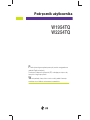 1
1
-
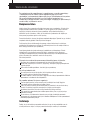 2
2
-
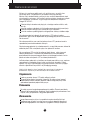 3
3
-
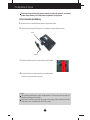 4
4
-
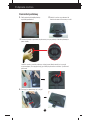 5
5
-
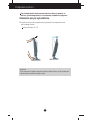 6
6
-
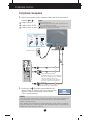 7
7
-
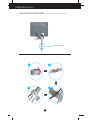 8
8
-
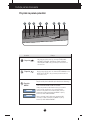 9
9
-
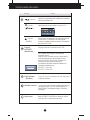 10
10
-
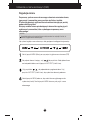 11
11
-
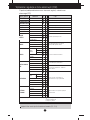 12
12
-
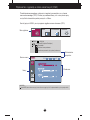 13
13
-
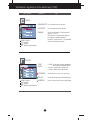 14
14
-
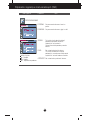 15
15
-
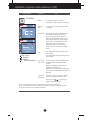 16
16
-
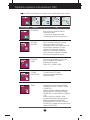 17
17
-
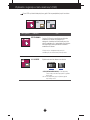 18
18
-
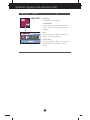 19
19
-
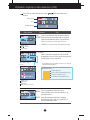 20
20
-
 21
21
-
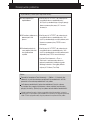 22
22
-
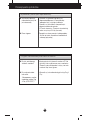 23
23
-
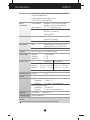 24
24
-
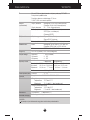 25
25
-
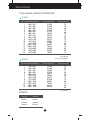 26
26
-
 27
27
LG W1954TQ-PF Instrukcja obsługi
- Kategoria
- Telewizory
- Typ
- Instrukcja obsługi
- Niniejsza instrukcja jest również odpowiednia dla
Powiązane artykuły
-
LG W2486L-PF Instrukcja obsługi
-
LG W2284F-PF Instrukcja obsługi
-
LG W2253TQ-PF Instrukcja obsługi
-
LG W2453V-PF Instrukcja obsługi
-
LG W2353V-PF Instrukcja obsługi
-
LG W2453TQ-PF Instrukcja obsługi
-
LG W2271TC-PF Instrukcja obsługi
-
LG E2350VR-SN Instrukcja obsługi
-
LG E2750V-PN Instrukcja obsługi
-
LG E2350V-PN Instrukcja obsługi